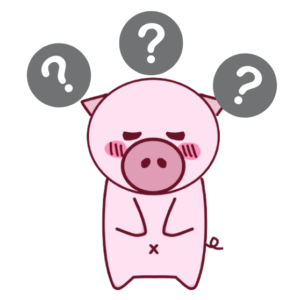
・ブログを始めてみたいけど、やり方がわからない
・初心者でも効率的な手順あるのかな?
・子育てなどの隙間時間でブログ収入を得られるかな?

この記事ではこんな悩みを解決できる、初心者でも簡単にブログ開設できる方法を解説していくよ!
メモ
ブログ開設初期費用 約1000円
作業時間 約10分
面倒な郵送手続きなどなく、スマホ一つあれば開設できちゃいます!
どれが正解?というのも分からない状態でスタートしましたがまず初めはマネでOKです。
開設しないことにはスタート地点にも立てないのでサクッと行動しちゃいましょう!

レンタルサーバーの契約(土地を借りる)
WordPressブログをはじめる初心者さんは、超大手のサーバー「 ConoHa WING(コノハ ウィング) 」がおすすめです。
ConoHa WINGのおすすめポイント4選
①料金がとにかく安い!(現在キャンペーン中で更に安く始められる652円~)
②超大手のGMOが運営していて安心!
③ブログの処理速度が圧倒的に1位!
④利用者が多いので分からない時ググれば解決できるので初心者におススメ!

もちろんすろこもConoHaを使っています!
まだまだ使いこなせえていない便利な機能がたくさん!
公式サイトhttps://www.conoha.jp/wing ![]() にアクセスできたら、、
にアクセスできたら、、
まず、今すぐアカウント登録ボタンをクリック。
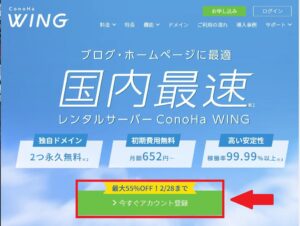
※5/23までキャンペーン期間延長中!

次に「①メールアドレス」「②確認用メールアドレス」「③パスワード」を入力。
入力後、「次へ」をクリック。
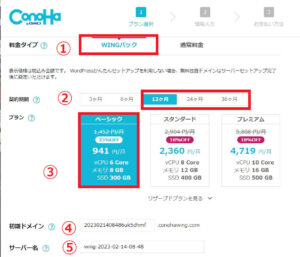
初めから選択されてるので、さわらなくてOK!
(図挿入)
② 契約期間:「12ヶ月」がおすすめ!
※期間が長いほど安くなります!続ける覚悟ができたら36か月がお得!
③ プラン:「ベーシック」を選択
※個人ブロガーはベーシックで十分
④ 初期ドメイン:適当な文字列 を入力
⑤ サーバー名:そのままでOK

ドメインの設定(住所を決める)

① WordPressかんたんセットアップ:「利用する」を選択

② セットアップ方法:「新規インストール」を選択
初めから選択されてるので、さわらなくてOK!
③ 独自ドメイン:「好きなドメイン(URL)」を入力

すろこのブログでは”akicryptlife.com”と表示される部分だよ
④ 作成サイト名:「好きなブログ名」 を入力

⑤ WordPressユーザー名:「ユーザー名」を入力
あとのページで確認画面は出ないので、このタイミングで必ずメモしましょう!
⑥ WordPressパスワード:「パスワード」を入力

あとのページで確認画面は出ないので、このタイミングで必ずメモしましょう!
⑦ WordPressテーマ:無料0円の「Cocoon」をえらべばOK!

WordPressのインストール(家を建てる)
最後の工程、
『お客様情報』と『支払い方法』入力すると申し込みは完了。
申し込みが完了すると次のような画面が出できます。
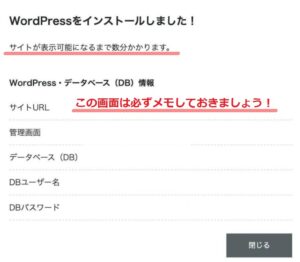
30分〜1時間ほどしたら、自分WordPressブログが反映されるので気長に待ちましょう!
本当にお疲れ様でした!
「ConoHa WING(コノハウィング) ![]() 」では、5月23日まで期間限定で月額費用が最大55%オフとなるキャンペーン中です!
」では、5月23日まで期間限定で月額費用が最大55%オフとなるキャンペーン中です!
超お得な、この機会に始めてみましょう!
